Você pode facilmente executar o Snapchat no PC. Basta seguir o guia abaixo!
Se você usa um dispositivo Android ou iOS há algum tempo, talvez conheça o aplicativo Snapchat. O Snapchat é amplamente popular entre os usuários de smartphones, uma plataforma para compartilhar fotos, vídeos, textos e desenhos.
Quando foi lançado, criou uma grande agitação entre os jovens de todo o mundo. Em pouco tempo, o aplicativo se tornou viral devido ao seu conceito único.
Além de ser uma plataforma de compartilhamento de mídia, o Snapchat também é conhecido por seu conceito de mensagens voláteis ou que desaparecem automaticamente e divertidos filtros de fotos.
mostrar
Melhores maneiras de fazer login no Snapchat no computador
No entanto, o aplicativo de mensagens mais popular, o Snapchat, é limitado apenas a dispositivos móveis. Mas, a empresa lançou sua versão web há um ano.
Não há uma, mas muitas maneiras diferentes de fazer login no Snapchat a partir do PC. Recentemente, a empresa lançou uma versão web que permite usar o Snapchat no PC, mas a versão web depende de um navegador.
Se você não quiser depender de um navegador da Web e quiser experimentar o aplicativo móvel Snapchat original no PC, precisará contar com outras soluções alternativas, como usar o emulador. Abaixo, compartilhamos algumas das melhores maneiras de ajudá-lo a fazer login no Snapchat no PC.
1) Login do Snapchat no computador – Versão Web
Abaixo, compartilhamos as etapas para acessar a versão web do Snapchat. Isso permitirá que você faça login no Snapchat a partir do PC; os recursos serão os mesmos, mas a interface será um pouco diferente.
1. Abra seu navegador da web favorito (recomenda-se o Chrome) e visite esta página da web.
2. Quando o site do Snapchat abrir, clique no botão de login no bate-papo.
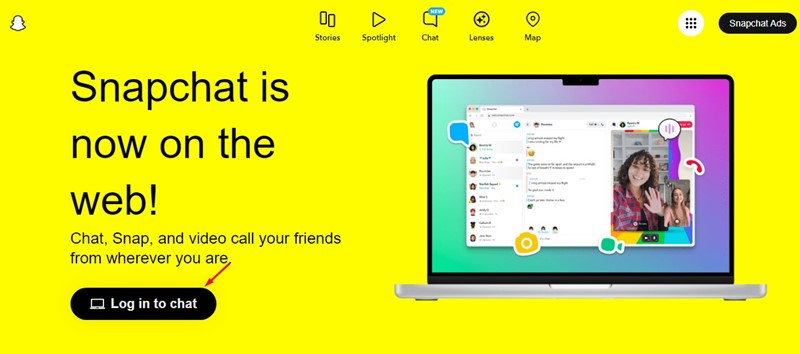
3. Agora, faça login no Snapchat com seu nome de usuário/senha. Depois de concluído, você será solicitado a confirmar a ação com o aplicativo Snapchat em seu telefone.
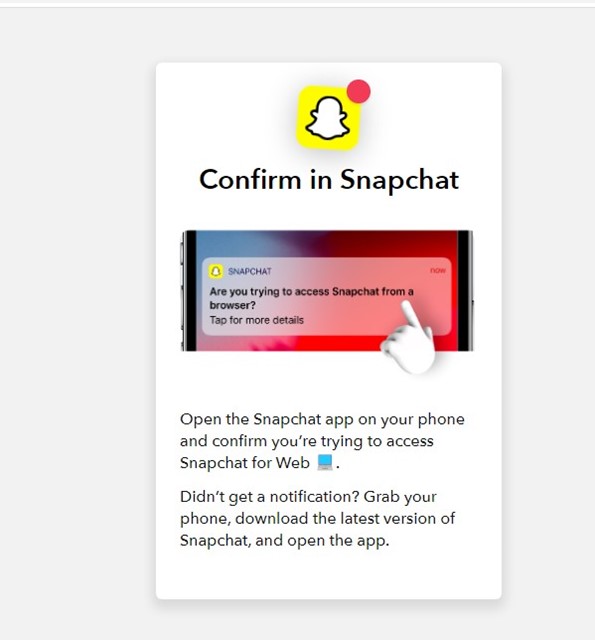
4. Abra o aplicativo móvel Snapchat e toque no botão ‘Sim’ no prompt de confirmação.
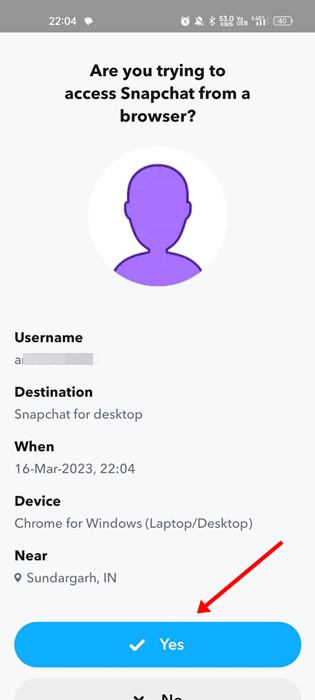
5. Agora você pode usar a versão web do Snapchat.
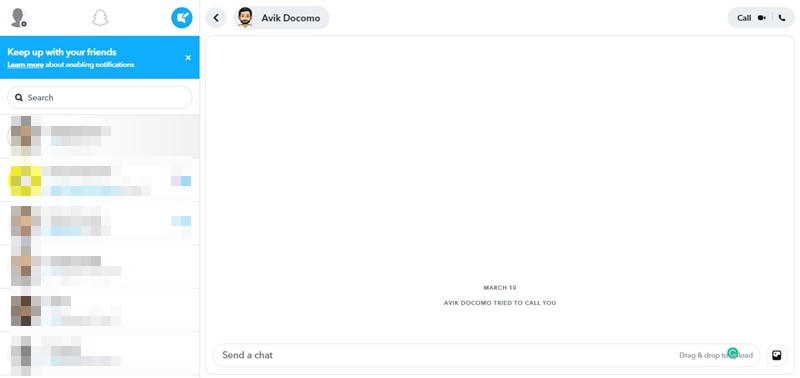
2) Usando o emulador BlueStack (Windows)
Se você usa um smartphone Android há algum tempo, talvez conheça o emulador BlueStack. É um software para PC que permite aos usuários executar aplicativos e jogos Android em um PC. Siga algumas das etapas simples abaixo para fazer login na sua conta do Snapchat no PC.
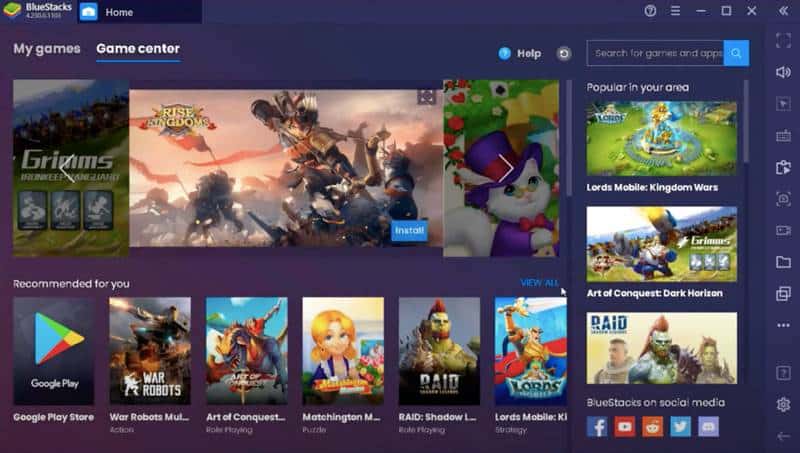
1. Baixe e instale o Bluestacks app player no seu PC com Windows ou MAC.
2. Uma vez instalado, abra o emulador Bluestack.
3. Agora abra o Google Play Store e instale o Snapchat de lá.
4. Feito isso, abra o Snapchat.
Agora faça login com sua conta do Snapchat.
Nota: Poucos usuários do Snapchat relataram que não conseguem acessar o Snapchat via BlueStack. Se você está enfrentando o mesmo problema, deixe-me dizer que é um comportamento específico do aplicativo não relacionado ao BlueStack. A equipe de desenvolvimento do Snapchat parece ter banido o uso do Snapchat em emuladores.
É isso; Você terminou! É assim que você pode usar o emulador Bluestack para fazer login na sua conta do Snapchat no PC.
3) Usando o emulador BlueStack (Mac)
Como o Windows 10, você também pode usar o emulador BlueStacks no macOS. No entanto, o aplicativo iOS Snapchat pode não funcionar no BlueStacks. Ainda assim, você pode tentar a sorte. Siga algumas das etapas simples abaixo para executar o Snapchat no Mac via BlueStacks.
1. Em primeiro lugar, baixe e instale o Emulador BlueStacks no seu Mac.
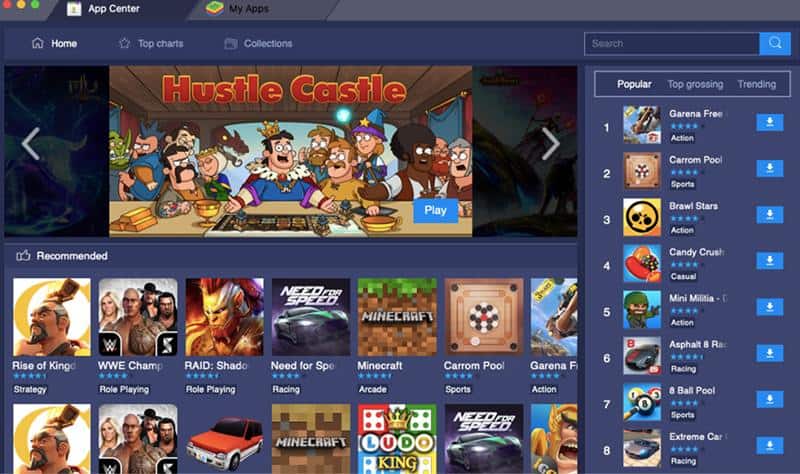
2. Agora abra o emulador e clique em Google Play Store.
3. Na Google Play Store, procure por Snapchat.
4. Na página de listagem do aplicativo, clique no botão Instalar.
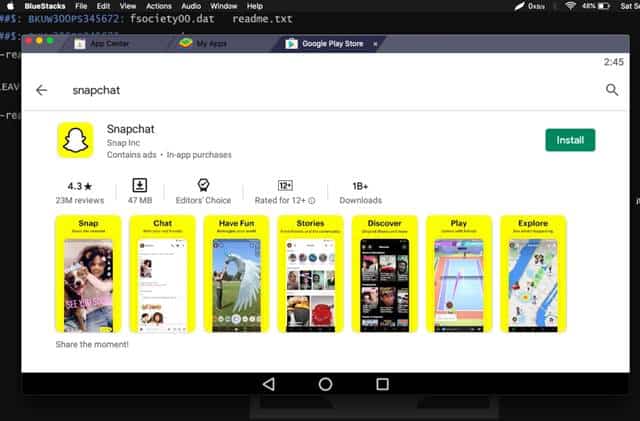
5. Feito isso, abra o Snapchat.
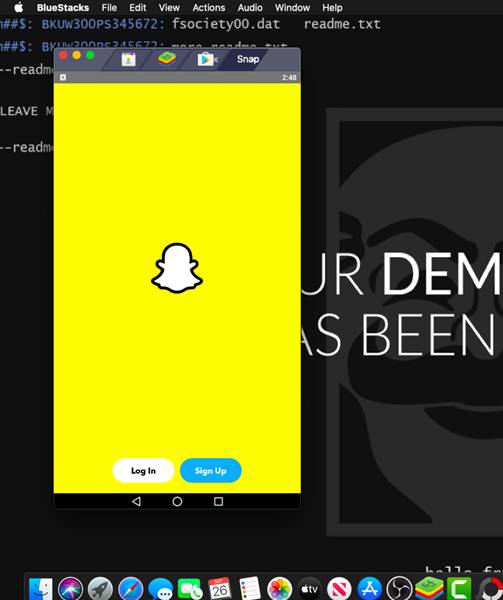
6. Agora, faça login com sua conta do Snapchat.
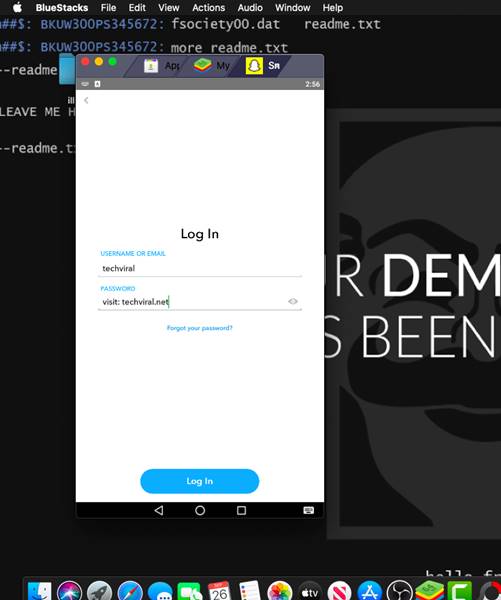
É isso! Você terminou. Depois de instalado, você poderá usar o Snapchat no seu macOS.
4) Usando outros emuladores:
Se o emulador BlueStack não estiver funcionando, você pode tentar outros emuladores Android para Windows e Mac. Como a equipe de desenvolvimento do Snapchat proibiu o uso do Snapchat em emuladores, não podemos dizer qual deles realmente funciona.
Durante o teste, descobrimos que o Snapchat está funcionando no Andy Emulator. No entanto, pode não funcionar para você. Portanto, se você não se importa em experimentar emuladores diferentes, confira os melhores emuladores Android para Windows e emuladores Android para Mac.
5) Usando o Chrome OS
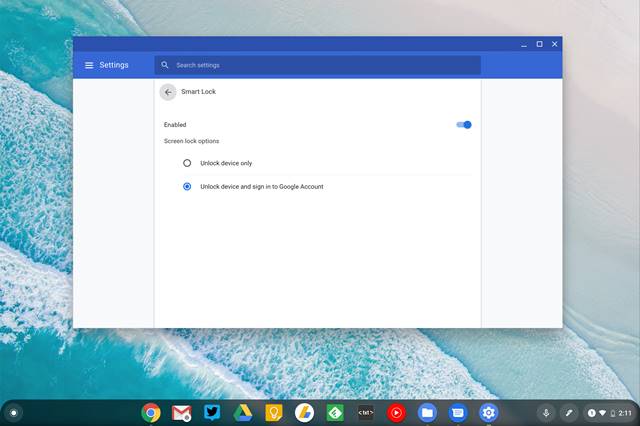
Para quem não sabe, o Chrome OS é um sistema operacional baseado no Gentoo Linux desenvolvido pelo Google. O Chrome OS é derivado do Chromium OS. O bom do Chrome OS é que ele pode executar todos os aplicativos e jogos do Android em um computador ou laptop.
No entanto, instalar o Chrome OS pode ser uma tarefa agitada. Você pode até ter que se despedir do sistema operacional Windows. Ou então, você pode dual Booth Chrome OS com Windows 10 para executar o aplicativo móvel.
Mesmo que você tenha conseguido instalar o Chrome OS em seu PC por opções de inicialização dupla, você precisa alternar entre o sistema operacional. Além disso, mudar um sistema operacional para usar um aplicativo móvel não faz sentido. No entanto, se você não consegue viver sem o Snapchat, pode experimentar o Chrome OS para executar o Snapchat no PC.
Portanto, trata-se de como fazer login na conta do Snapchat no PC (Windows/MAC). Você pode seguir qualquer um dos métodos para obter o Snapchat em um PC. Espero que este artigo tenha ajudado você! Por favor, compartilhe com seus amigos também. Se você tiver outras dúvidas relacionadas a isso, informe-nos na caixa de comentários abaixo.
0 Comments